Ubuntu 20.04 에서 한글을 입력하다 보면 오타가 발생하는 경우가 가끔 있다. 특히 트위터에서는 한글 입력 시 100% 오타 현상이 발생하며, 아래 동영상처럼 키보드 입력은 '가나다라마'로 입력하나, 트위터 표시되는 글자는 한글자씩 씹혀 '가나다라마'오타가 발생한다. 우분투 디폴트 입력기인 IBUS 문제점인지 트위터의 문제인지 확실치는 않지만 입력기를 IBUS → UIM 변경하면 트위터 한글 오타 문제는 해결된다. (※ 트위터 버그보다는 IBUS의 한글 오토마타 버그로 '추정'됨)
한줄 요약
- 트위터와 같은 프로그램에서 한글 입력 오타가 발생해서 'IBUS' 에서 'UIM 벼루' 로 변경
한글 입력기를 IBUS→UIM으로 변경하는 과정은 아래와 같이 3단계가 필요하다.
1. uim 패키지를 설치한다.
2. 설정>언어 변경에서 기본 입력기를 IBus 대신 uim으로 설정한다.
3. 설치된 uim을 한글에 맞도록 옵션을 변경한다.
1. uim 설치
apt 로 uim 과 uim-byeoru를 설치한다. uim 과 uim plugin 까지 같이 설치되고, 오른쪽 하단에 UIM 언어 전환 및 설정 메뉴를 툴바 아이콘이 생긴다.
$ sudo apt install uim uim-byeoru
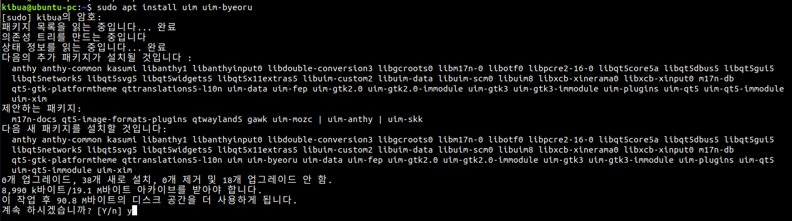
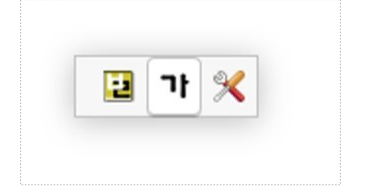
2. 시스템 설정
화면 우측 상태에서 시스템 설정을 실행한다. 1) 지역 및 언어 선택 2) 설치된 언어 관리 3) 언어 지원 팝업에서 키보드 입력기를 IBus→UIM 으로 변경한다.

3. UIM 옵션 변경
앱 서랍 메뉴에서 "입력기"를 실행한다. (키보드 그림의 입력기 아니고, 파란색 아이콘의 입력기임) uim-pref-gtk를 실행하여 한/영키, 한자키 값을 추가한다. 힌/영 전환은 Default 단축키로 'shift+space' 로 설정되어 있어, '한/영'키를 추가하고, 한자 전환도 'F9' 키와 함께 '한자키'를 추가한다.
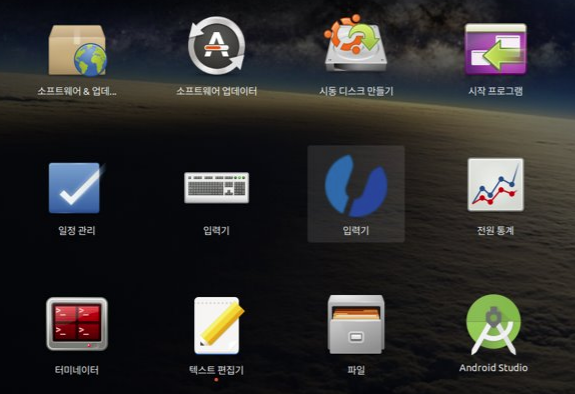
1) UIM 설정 메뉴 > '전체적인 설정' 선택
2) '디폴트 입력기'를 선택하고 '벼루'로 선택
3) '벼루 키 설정1' 을 선택
4) 한/영 모드 편집 입력
5) 팝업에서 '키잡기'를 누르고 키보드의 '한/영'키를 선택하여 단축키 추가
6) 영문 모드와 한자 모드를 4),5)와 동일한 방법으로 단축키를 추가
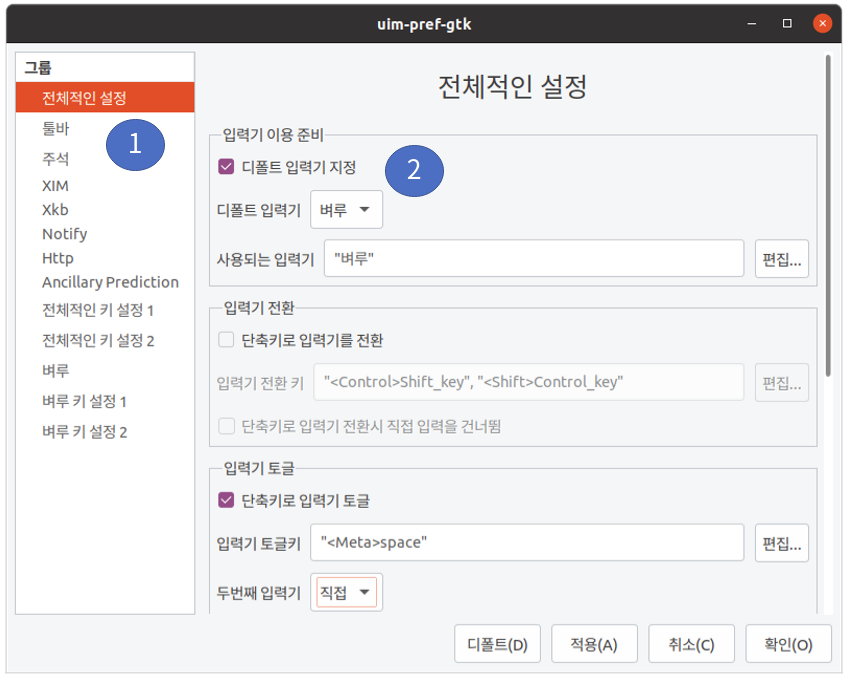

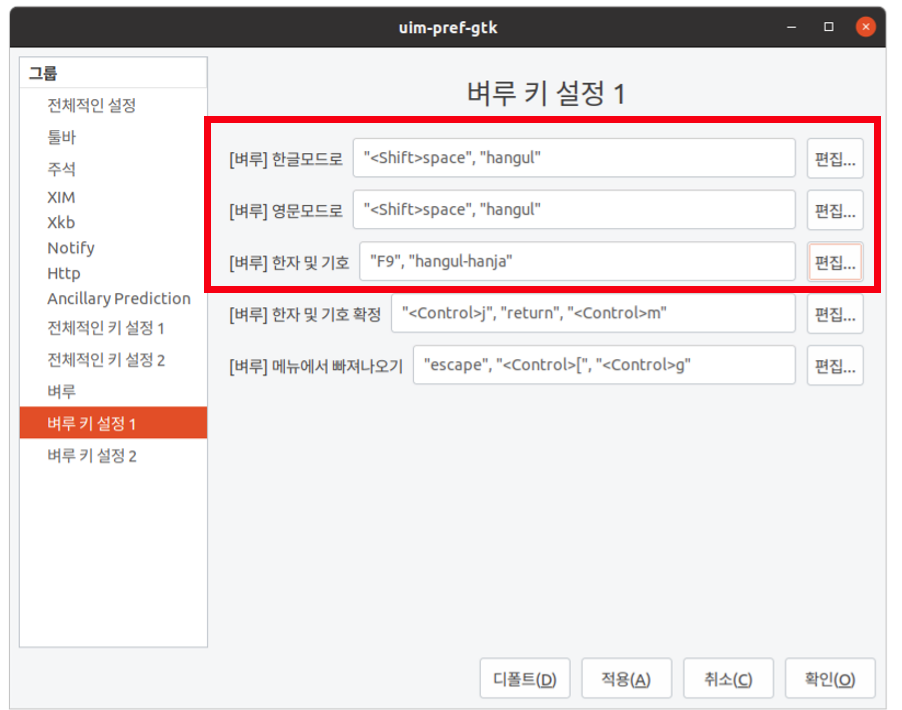
한글 정상 입력 확인
UIM 설정에서는 트위터 한글 입력 시 오타가 발생하지 않는다.
<관련글>
[개발환경] - [Tips] 우분투20.04에서 한글 오타 방지 (UIM '벼루' 설치기)
[개발환경] - Ubuntu 20.04에서 sshfs 를 이용한 원격 폴더 마운트
[개발환경] - [Tips] Ubuntu 20.04 에서 Home 폴더 이름을 영문으로 변경
[개발환경] - [Tips] Ubuntu 20.04 에서 swap file 늘리기
[개발환경] - [Tips] Ubuntu 20.04 에서 Citrix Receiver for Chrome 설치
[개발환경] - 14. 우분투 터미널에 Putty 스타일 Copy&Paste 적용 (Terminator)
[개발환경] - 13. 광고 없이 Youtube 동영상 다운로드 방법
[개발환경] - 11. MediaInfo로 동영상 정보 파악하기
[개발환경] - 10. Ubuntu에서 Microsoft 365 '무료'로 사용하기
[개발환경] - 8. Ubuntu 테마 설치 (맥분투 만들기)
[개발환경] - [Tips] 우분투 단축키 (화면 캡쳐, 화면 녹화)
댓글